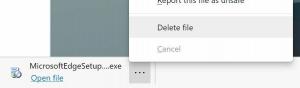विंडोज 10 के लिए क्लासिक पेंट डाउनलोड करें
विंडोज 10 फॉल क्रिएटर्स अपडेट से शुरू होकर, माइक्रोसॉफ्ट अच्छे पुराने पेंट ऐप को हटा रहा है और इसे "पेंट 3 डी" नामक एक नए आधुनिक ऐप से बदल रहा है। क्लासिक पेंट का नया घर विंडोज स्टोर होगा, लेकिन मुझे डर है कि यह वहां हमेशा के लिए नहीं रहेगा। बहुत से लोग इस परिवर्तन से खुश नहीं हैं क्योंकि पुराना mspaint.exe तेजी से लोड होता है, जो इसके लिए अधिक उपयोगी था माउस और कीबोर्ड उपयोगकर्ता और क्लिपबोर्ड से छवियों को जल्दी से चिपकाने, उन्हें क्रॉप करने और सहेजने की अनुमति दी उन्हें। यदि आप विंडोज 10 में क्लासिक पेंट ऐप वापस पाना चाहते हैं, तो यह संभव है। इस लेख में, हम देखेंगे कि विंडोज 10 में क्लासिक पेंट को वापस कैसे लाया जाए।
इस लेखन के रूप में, नवीनतम विंडोज 10 "फॉल क्रिएटर्स अपडेट" संस्करण 16241 का निर्माण किया गया है। हालांकि यह अभी भी क्लासिक पेंट के काम करने के लिए आवश्यक फाइलों के साथ आता है, यह पहले से ही आधुनिक ऐप को "प्रचारित" करता है। इसके बहुत जल्द ओएस से हटाए जाने की उम्मीद है। एक बार ऐसा होने के बाद, आपको यहाँ क्या करना चाहिए।
विंडोज 10 में क्लासिक पेंट पाने के लिए, निम्न कार्य करें।
- इस वेबसाइट से विंडोज 10 के लिए क्लासिक पेंट के लिए सेटअप प्रोग्राम डाउनलोड करें: विंडोज 10. के लिए क्लासिक पेंट
- इंस्टॉलर चलाएँ। यह इस तरह दिख रहा है:

- इसके चरणों का पालन करें। इसके खत्म होने के बाद, आपको अच्छे पुराने पेंट ऐप का शॉर्टकट स्टार्ट मेन्यू में मिलेगा:

- इसे लॉन्च करने के बाद, आपको परिचित एप्लिकेशन मिलेगा:

आप कर चुके हैं। पेंट ऐप को पूरी तरह से पुनर्जीवित किया जाएगा, उदा. आप इसे रन डायलॉग से या टास्कबार के सर्च बॉक्स से या कॉर्टाना से "mspaint.exe" के रूप में लॉन्च करने में सक्षम होंगे। इसमें आपके ऑपरेटिंग सिस्टम के समान यूजर इंटरफेस भाषा होगी।
विज्ञापन
मैंने पेंट ऐप के लिए एसएफसी/स्कैनो, विंडोज अपडेट आदि के बाद "जीवित" रहना संभव बना दिया। कोई सिस्टम फाइल नहीं बदली जाएगी।
यदि आप मॉडर्न पेंट 3D ऐप पर वापस जाने का निर्णय लेते हैं, तो बस सेटिंग ऐप से क्लासिक पेंट को अनइंस्टॉल करें\एक प्रोग्राम को अनइंस्टॉल करें जैसा कि निम्न स्क्रीनशॉट में दिखाया गया है:
पैकेज निम्नलिखित स्थानों का समर्थन करता है:
अफ़-ज़ा. मैं-एट। एआर-एसए। जैसे की। az-latn-az. बी-बाय। बीजी-बीजी. बीएन-बीडी। बीएन-इन। bs-latn-ba. सीए-ईएस। सीए-एस-वेलेंसिया। chr-cher-हमें। सीएस-सीजेड। साइ-जीबी. दा-डीके. डी-डी। एल-जीआर। एन-जीबी. एन-हमें। एस-एस. ईएस-एमएस। एट-ई। यूरोपीय संघ तों। निष्पक्ष। फाई-फाई। फिल्म-पीएच। एफआर-सीए. एफआर-एफआर। गा-यानी। जीडी-जीबी. ग्ल-एस. गुजरात हा-लैट-एनजी। वह-इल। हाय-इन। घंटा-घंटा। हू-हू। हाय- हूँ। मैंने किया। आईजी-एनजी। है-है। यह यह। जा-जे.पी. के-जीई। केके-केजेड। किमी-ख. घुटने में। कोक-इन। को-क्र. कू-अरब-इक। के-किलो. एलबी-लू। लो-ला। लेफ्टिनेंट लेफ्टिनेंट एल.वी.-एल.वी. एमआई-एनजेड। एमके-एमके. एमएल-इन। एमएन-एमएन। मिस्टर-इन। एमएस-मेरी. एमटी-एमटी। नायब-नं। ने-एनपी. एनएल-एनएल। एनएन-नहीं। एनएसओ-ज़ा। या-में। पा-अरब-पीके। दर्द। पीएल-पीएल। पीआरएस-एएफ। पीटी-बीआर. पीटी-पीटी। quc-latn-gt. प्रश्न-पे. रो-रो। आरयू-आरयू। आरडब्ल्यू-आरडब्ल्यू। एसडी-अरब-पीके। सी-एलके। एसके-स्क. एसएल-सी। वर्ग-अल। एसआर-साइरल-बीए। एसआर-साइरल-आरएस। sr-latn-rs. एसवी-से. स्व-के. टा-इन। टी-इन। tg-cyrl-tj. गु-वें। टीआई-एट। टीके-टीएम। टीएन-ज़ा। tr-tr. टीटी-आरयू। यूजी-सीएन। यूके-यूए। उर-पीके। uz-latn-uz. वी.वी.एन. वू-एसएन। एक्सएच-ज़ा। यो-एनजी। zh-cn. zh-ट्व. ज़ू-ज़ा
इतना ही!